1. Truy cập phần mềm
Địa chỉ truy cập: http://its.ueb.edu.vn Hệ thống sẽ yêu cầu bạn đăng nhập bằng tài khoản Email VNU.
2. Yêu cầu hỗ trợ hoặc thông báo sự cố CNTT
Bạn có thể gửi yêu cầu hỗ trợ CNTT bằng cách gọi điện thoại trực tiếp tới Trung tâm hoặc gửi yêu cầu trên web thông qua phần mềm Hỗ trợ CNTT. Các yêu cầu hỗ trợ được gửi qua hệ thống phần mềm hỗ trợ CNTT sẽ giúp trung tâm có kế hoạch chủ động để hỗ trợ tốt hơn cho người sử dụng.
Click vào mục Gửi yêu cầu -> chọn Yêu cầu hỗ trợ CNTT
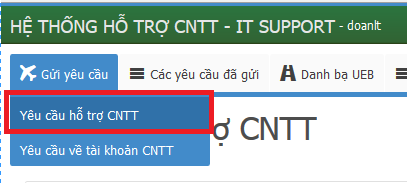
Chọn loại thiết bị cần yêu cầu hỗ trợ.
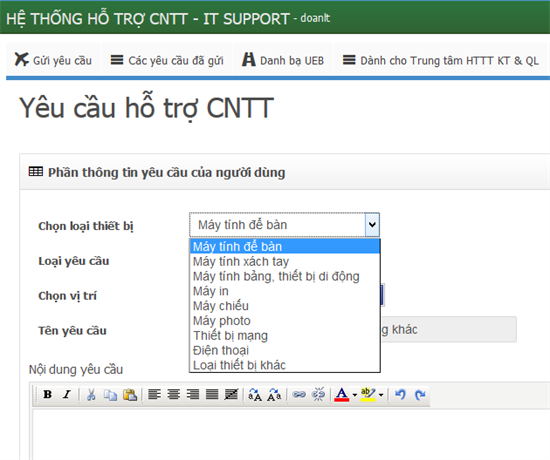
Chọn Loại yêu cầu (Mặc định là sửa chữa)
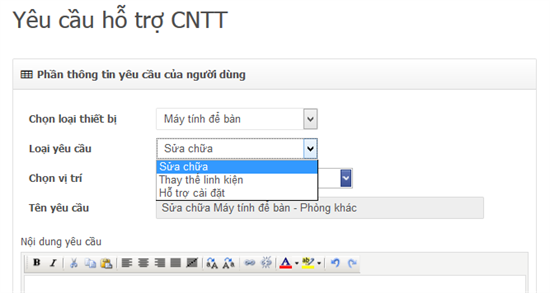
Chọn vị trí đặt thiết bị cần hỗ trợ. Trong trường hợp vị trí cần chọn không có trong danh sách thả xuống, bạn chọn phòng khác và mô tả vào phần nội dung yêu cầu (Cung cấp số điện thoại để kỹ thuật có thể liên hệ trực tiếp)
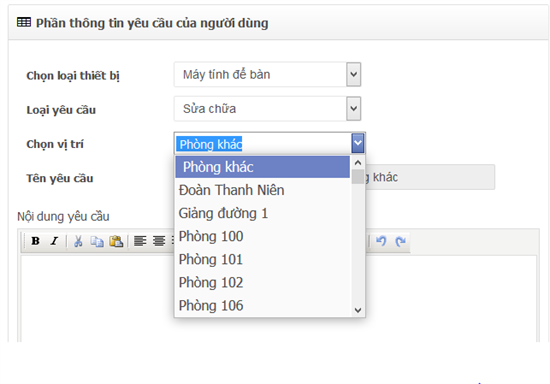
Kiểm tra lại tất cả thông tin và nhấn nút gửi yêu cầu
Các yêu cầu đã gửi và trạng thái xử lý sẽ được liệt kê bên phải giao diện. Người dùng có thể click vào từng yêu cầu để xem chi tiết.
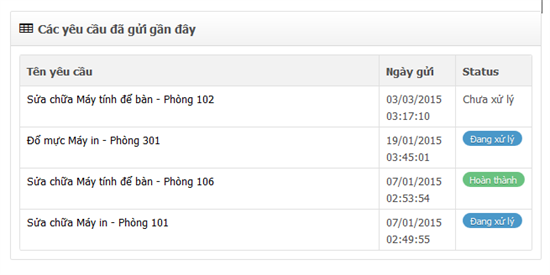
Theo dõi trạng thái xử lý
Nếu sự cố đã có người tiếp nhận tức là thông tin người tiếp nhận sẽ hiển thị, có 4 trạng thái trong quá trình xử lý
- Chưa xử lý: Khi ở trạng thái này có nghĩa là sự cố đang chưa được sắp xếp người sửa chữa.
- Đang xử lý: Sự cố đang được kỹ thuật viên triển khai xử lý
- Hoàn thành: Sự cố đã được xử lý xong
- Bị hủy: Sự cố bị hủy trong trường hợp yêu cầu không hợp lệ
Phản hồi ý kiến. Người sử dụng có thể gửi ý kiến phản hồi khi trạng thái xử lý là hoàn thành
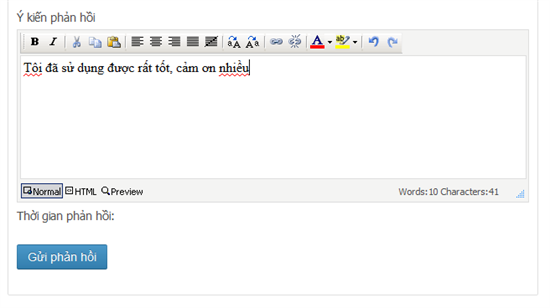
3. Yêu cầu về tài khoản CNTT
3.1. Quy trình cấp, hủy tài khoản CNTT
Trình tự cấp tài khoản như sau:
- Người sử dụng gửi yêu cầu cấp tài khoản thông qua phần mềm, khi gửi thông tin, người sử dụng chọn lãnh đạo xác nhận là lãnh đạo đơn vị mình hay phòng Tổ chức nhân Sự.
- Sau khi người xin cấp tài khoản gửi thành công yêu cầu, lãnh đạo trực tiếp được chọn (Trưởng, phó đơn vị) sẽ duyệt thông qua 1 Email được gửi tự động từ hệ thống
- Sau khi lãnh đạo đơn vị duyệt xong, Giám đốc trung tâm CEMIS sẽ duyệt.
- Sau khi đã có đủ 2 cấp lãnh đạo duyệt, tài khoản sẽ được kỹ thuật viên triển khai cấp và gửi lại cho chuyên viên theo Email phụ đã đăng ký.
Quy trình xử lý cấp tài khoản CNTT (Trích quy trình ISO)
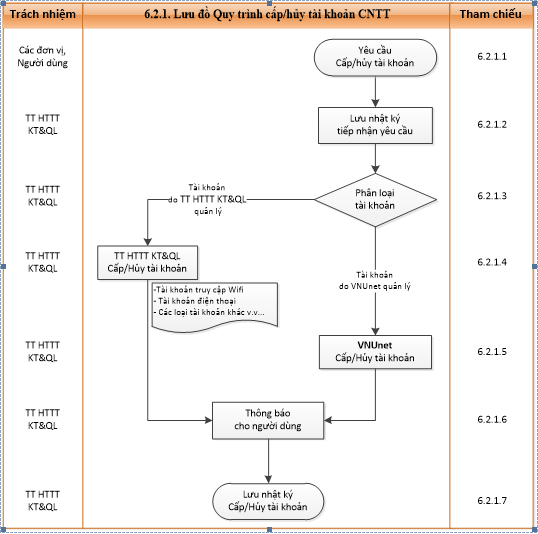
3.2. Hướng dẫn yêu cầu cấp hủy tài khoản CNTT
Chọn mục Gửi yêu cầu -> Yên cầu về tài khoản CNTT
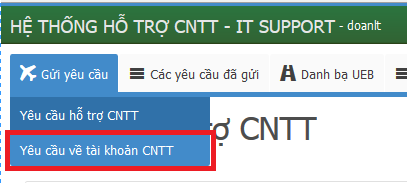
Điền vào các thông tin về tài khoản cần cấp
Nhấn vào nút Xem chi tiết để xem lại nội dung theo mẫu ISO, Nhấn nút Gửi Yêu cầu khi đã điền thông tin hoàn tất.
Tương tự phần thông báo sự cố. Người dung có thể xem trạng thái xử lý trong mục bên phải và có thế xem chi tiết nội dung yêu cầu khi click vào từng yêu cầu.
4. Danh bạ UEB
Danh bạ UEB giúp người dung có thể tra cứu các thông tin về cán bộ UEB như Số ĐT, Email, số máy lẻ …
Để tra cứu, bạn click vào Menu Danh bạ UEB
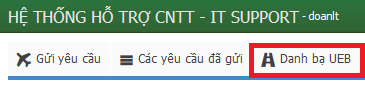
Giao diện tra cứu
Người dùng có thể tìm kiếm theo Họ tên và Email hoặc theo đơn vị
Lưu ý: Người sử dụng chỉ có thể thay đổi thông tin của mình, không thể thay đổi thông tin của người khác.
Bài viết khác: